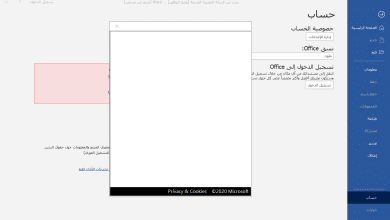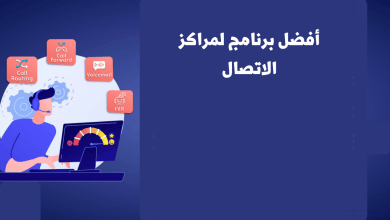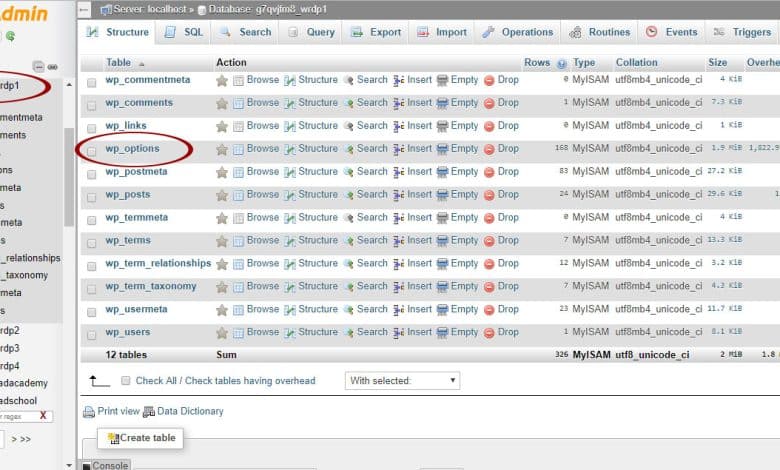
طرق تعطيل إضافات ووردبريس; حيث تستخدم معظم مواقع WordPress المكونات الإضافية؛ ومع ذلك على الرغم من فائدتها إلا أنها قد تتسبب أحيانًا في حدوث مشكلات في تشغيل الموقع أو تعريضه لمخاطر أمنية بسبب الثغرات الأمنية؛ لذلك في مثل هذه الحالات يجب عليك تعطيل المكونات الإضافية واحدة تلو الأخرى لتحديد مصدر المشكلة، وهو أمر صعب إذا لم يكن لديك وصول إلى لوحة تحكم WordPress بسبب تعطل المكون الإضافي، لذلك لحسن الحظ هناك طرق مختلفة لإلغاء تنشيط إضافات WordPress الإضافية مثل استخدام قاعدة البيانات، وفي هذه المقالة سنشرح ثلاث طرق لتعطيل مكونات WordPress الإضافية.
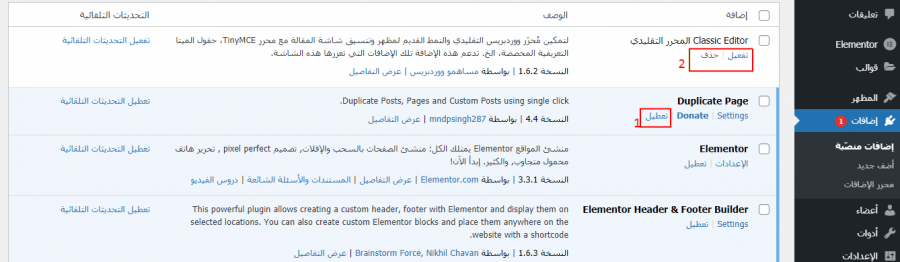
ما هي إضافات ووردبريس؟
إضافات WordPress هي برامج يتم تثبيتها على WordPress ويضيف كل مكون إضافي لـ WordPress ميزات ووظائف ووظائف محددة إلى WordPress (موقعك) دون استخدام البرمجة أو الأكواد، فهذا يجعل استخدام منصة WordPress لإنشاء وإدارة موقع أسهل بكثير.
لماذا تريد تعطيل إضافات ووردبريس؟
السبب الرئيسي لـ تعطيل إضافات ووردبريس هو حل مشكلة ظهرت على الموقع، أو بسبب مشكلات الأمان التي يمكن أن تكون ناتجة عن المكون الإضافي أو تسببها، واعتمادًا على المشكلة التي ظهرت قد لا تتمكن من ذلك قم بالوصول إلى لوحة تحكم WordPress، أو قد ترى رمز خطأ لا تعرف سبب أو كيفية إصلاحه، حيث لا يرتبط الخطأ 502 والخطأ 504 اللذان قد واجهتهما أثناء استخدام موقع WordPress بـ WordPress ولكن يمكن أن تتسبب مشكلات المكون الإضافي في ظهورهما.
فعند وجود مشكلة في عمل امتداد أو فشل إحدى وظائف الموقع يجب اختبار توافق المكونات الإضافية والقالب المستخدم في موقعك، والخطوة الأولى لاكتشاف سبب هذه المشاكل هي قم بتعطيل الملحقات واحدًا تلو الآخر (وليس كل الملحقات معًا) لأن هذا يسمح لك باكتشاف المشكلة بسرعة، وهناك ثلاث طرق لـ تعطيل إضافات ووردبريس:
- من لوحة معلومات WordPress تعطيل مكون WordPress الإضافي.
- تغيير اسم مجلد البرنامج المساعد لتعطيل إضافة WordPress FTP.
- إلغاء تنشيط مكون WordPress الإضافي في قاعدة البيانات.
الطريقة الأولى: كيفية إيقاف تشغيل مكون WordPress الإضافي باستخدام لوحة التحكم
إذا كان بإمكانك الوصول إلى لوحة التحكم، فهذه هي أبسط طريقة لتعطيل مكون WordPress الإضافي؛ ومع ذلك إذا كان المكون الإضافي يمنعك من الوصول إلى لوحة التحكم، فيجب عليك المتابعة إلى الطرق الأخرى في المقالة التي تتضمن تعطيل المكونات الإضافية من خلال قاعدة البيانات أو اتصالFTP؛ ومع ذلك إذا كان بإمكانك تسجيل الدخول إلى موقعك والوصول إلى لوحة التحكم دون أي مشاكل فإليك الخطوات التي يجب اتخاذها:
- من القائمة اليمنى للوحة التحكم حدد الوظائف الإضافية متبوعة بعلامة التبويب الوظائف الإضافية المثبتة.
- ابحث عن الامتداد الذي ترغب في تعطيله ولكن إذا كنت تشك في أن أحد الامتدادات يسبب الصعوبات على موقعك.
- فيجب عليك تعطيل الامتدادات واحدة تلو الأخرى، وعندما تهدأ المشاكل فإن آخر امتداد تم تعطيله هو السبب.
- عند الضغط على إلغاء التنشيط سيتم إعادة تحميل الصفحة وسيتوقف الامتداد عن العمل.
- يوجد في الجزء السفلي من الامتداد خياران: التنشيط والحذف (2) فإذا استمرت المشكلة يمكنك تنشيط الامتداد، ولكن إذا اختفى يمكنك إلغاء تثبيته من الموقع.
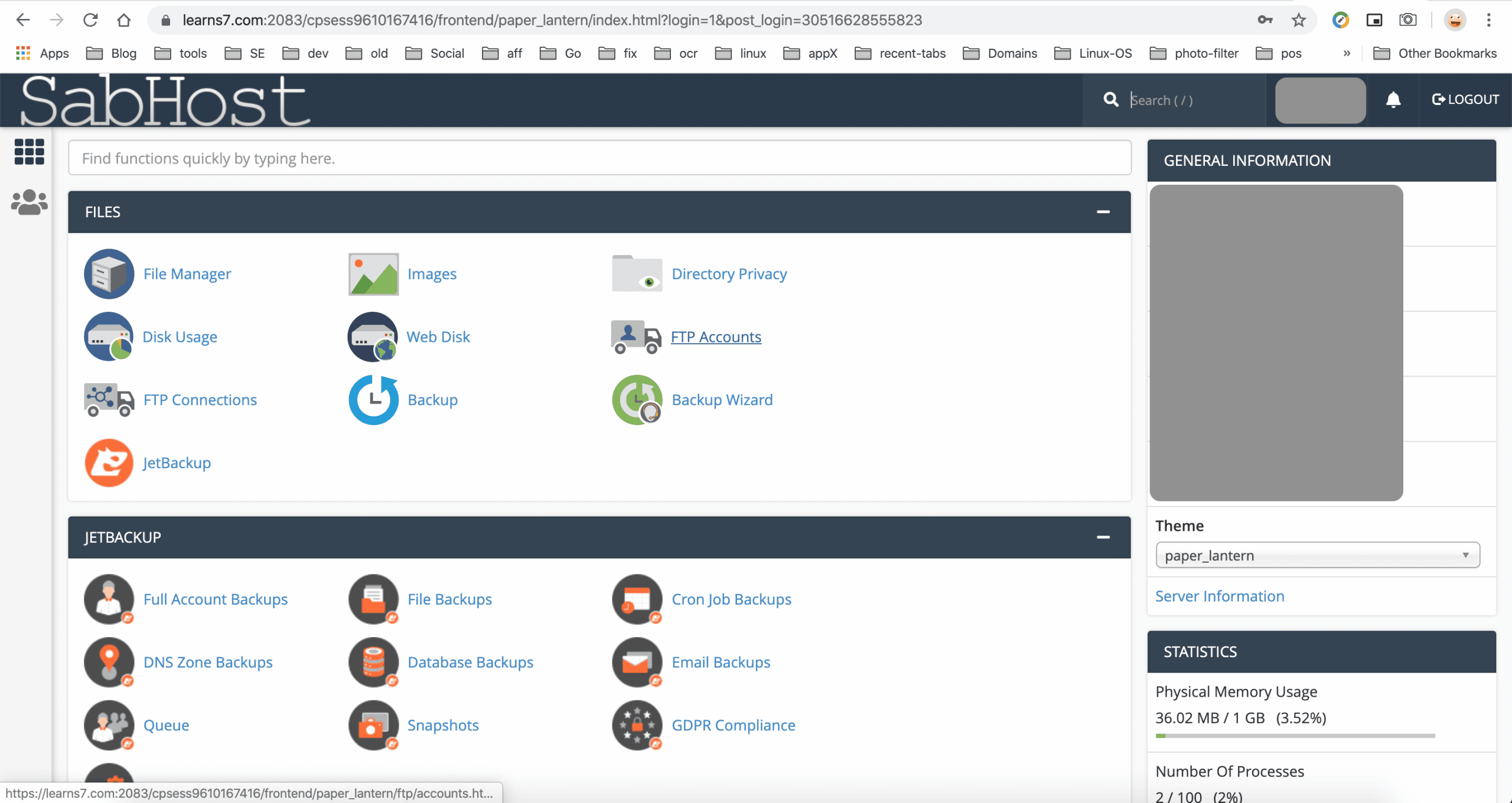
باستخدام phpMyAdmin تعطيل إضافات ووردبريس من قاعدة البيانات
يجد العديد من المستخدمين صعوبة في التعامل مع قواعد البيانات، ولكن إذا كنت ترغب في تعطيل مكون WordPress الإضافي من خلاله حيث تتمثل في الخطوات التالية:
الخطوة 1: باستخدام phpMyAdmin اتصل بقاعدة بيانات WordPress
- لبدء عملية إزالة مكون WordPress الإضافي انتقل إلى قاعدة بيانات الوورد بريس التي يمكنك إنجازها باستخدام أدوات مثل phpMyAdmin.
- تتوافق واجهة phpMyAdmin عبر لوحات التحكم في الاستضافة لذلك بمجرد وصولك إلى هذه الأداة، سترى خيارات متنوعة في منتصف الشاشة، وقائمة تنقل في أعلى الصفحة، وقائمة بقواعد البيانات على اليسار.
- في الرسم التوضيحي استخدمت خادمًا به العديد من المواقع لذا تحتوي القائمة اليسرى على مجموعة من قواعد البيانات.
- يمكن استخدام البادئة _wp لتحديد قاعدة بيانات موقعWordPress، ولكن العديد من المضيفين يستخدمون بادئة مختلفة لأسباب أمنية ويمكنك تغييرها عند تثبيت WordPress.
- انتقل إلى الخطوة 2 بالنقر فوق قاعدة بيانات موقعك.
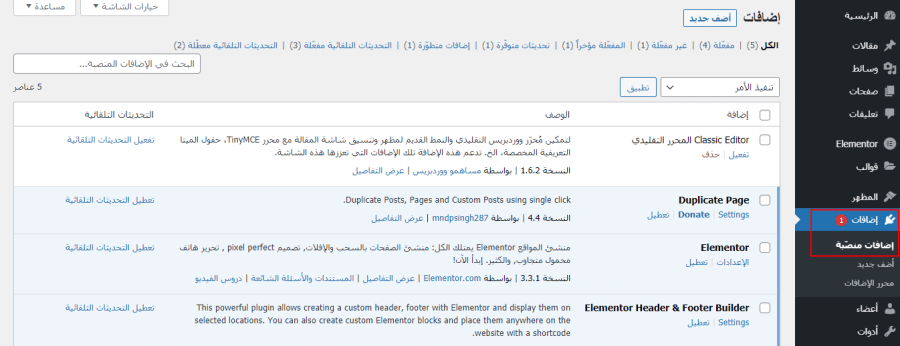
الخطوة 2: حدد موقع جداول الامتداد التي ترغب في تعطيلها
- عند الوصول إلى قاعدة بيانات موقعك ستلاحظ جداول متعددة تحتوي على بيانات موقعك.
- تحتوي بعض الجداول على تعيينات واضحة مثل خيارات ومشاركات wp، ولكن لا يوجد جدول مخصص للمكونات الإضافية.
- بدلاً من ذلك يحفظ WordPress معلومات البرنامج المساعد في جدول خيارات wp.
- لأسباب تتعلق بالأمان تحتوي الجداول الموجودة في الأمثلة على بادئة مختلفة عن البادئة الافتراضية، ولكن من المرجح أن تكون بادئة قاعدة البيانات هي _wp.
- لذلك عند النقر فوق جدول خيارات wp تظهر صفحة جديدة بها عدة أسطر.
- ابحث عن سطر باسم المكونات الإضافية النشطة (تحت عمود اسم الخيارات)، ولا تتفاجأ إذا كان عليك مسح عدة صفحات للعثور عليها.
- عندما تجده انتقل إلى الخطوة 3.
الخطوة 3: قم بـ تعطيل إضافات ووردبريس
- يجب أن تبدو المكونات الإضافية النشطة للخط بهذا الشكل.
- على يمين السطر سترى جزءًا من القيمة المدرجة في السطر، ومن هنا اضغط على تحرير الموجود في أقصى يسار السطر لتعديله.
- مما سينقلك إلى صفحة جديدة تتضمن كل البيانات داخل المكونات الإضافية النشطة للخط بما في ذلك حقل قيمة الخيار.
- قبل إجراء أية تغييرات على هذا الحقل يجب نسخ محتوياته بالكامل وحفظها في مستند نصي.
- لتكون بمثابة نسخة احتياطية في حالة وجود مشكلة بعد تغيير قيمة الحقل، وبعد الانتهاء يجب حذف محتوى الحقل واستبداله بالقيمة: a:0:{}.
- تُعلم القيمة السابقة WordPress أنه لا يوجد مكون إضافي يعمل حاليًا على الموقع، ولتفعيل القيمة السابقة فوق الزر Go في الركن الأيمن السفلي من الصفحة، ثم ارجع إلى الموقع.
- فإعادة تنشيط الوظائف الإضافية واحدة تلو الأخرى؛ نظرًا لأن المشاكل ستتكرر عند تنشيط الوظيفة الإضافية المسببة.
- حيث يمكنك العودة إلى قاعدة البيانات وتعطيل جميع الوظائف الإضافية لتتمكن من الدخول إلى الموقع مرة أخرى، وحذف الوظيفة الإضافية المسببة والبحث عن بديل.
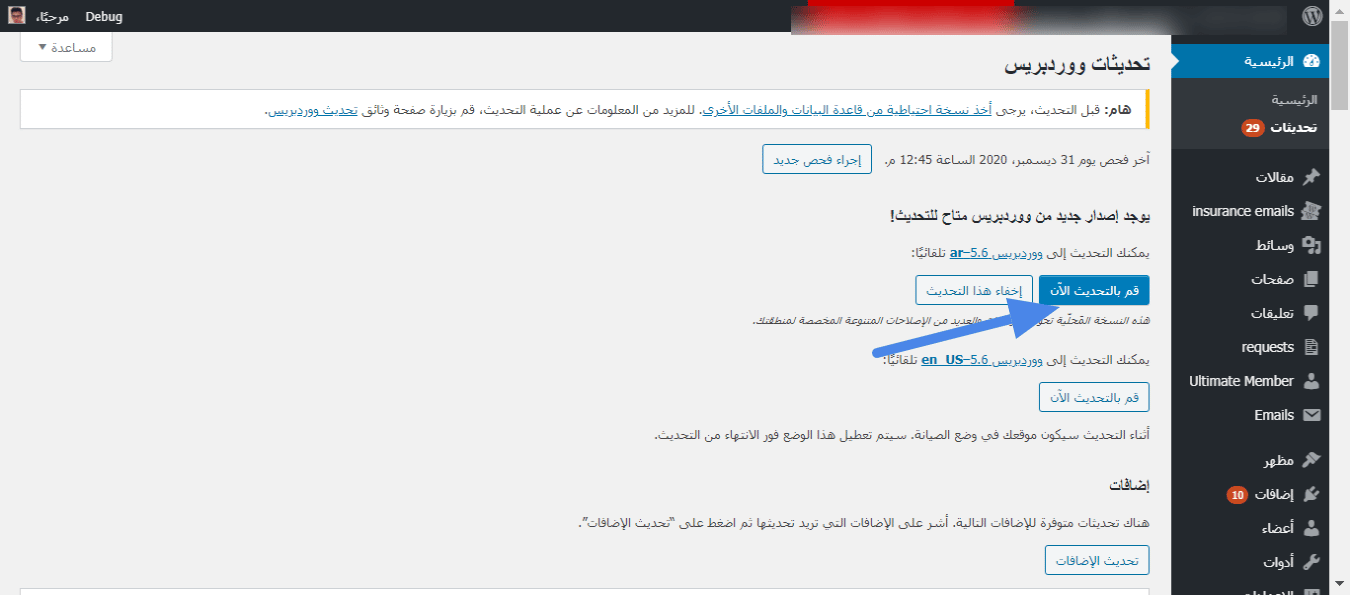
كيفية تعطيل إضافات ووردبريس باستخدام SFTP
- يُعد SFTP أحد أكثر الطرق أمانًا لـ تعطيل إضافات وورد بريس، لكنك ستحتاج إلى عميل FTP أولًا مثل FileZilla.
- من لوحة تحكم استضافة موقعك يمكنك إنشاء حسابFTP، وإدخال معلومات الحساب في FileZilla، والاتصال بخادم موقعك.
- يمكنك استخدام Quickconnect لتسجيل الدخول دون الحاجة إلى القلق بشأن حفظ معلومات تسجيل الدخول أو أي تفضيلات أخرى، وسيعرض عميل FTP ملفات الكمبيوتر على اليسار وملفات الخادم على اليمين.
- ضمن تثبيت WordPress انتقل إلى المسار / html / wp-content / plugins، ثم انقر بزر الماوس الأيمن على مجلد البرنامج المساعد الذي تريد تعطيله من خلال SFTP، وحدد خيار التنزيل (4) من القائمة لعمل نسخة احتياطية.
- بعد تنزيل الامتداد انقر بزر الماوس الأيمن على نفس المجلد وحدد حذف لتعطيل وحذف الامتداد من الموقع في نفس الوقت.
- وإذا كنت تريد تنشيط الامتداد مرة أخرى فيجب عليك تحميل النسخة الاحتياطية التي قمت بتنزيلها في الخطوة السابقة من جهاز الكمبيوتر الخاص بك.
شاهد أيضًا: استخدام مكون وورد بريس التقليدي.
الخلاصة: عند البحث عن طرق تعطيل إضافات ووردبريس فقد يبدو أن حل مشكلات الموقع أمر صعب وعندما يتعلق الأمر بـ WordPress فقد تتسبب المكونات الإضافية في تصرف الموقع بشكل غير متوقع أو غير صحيح، فإذا لم يكن هذا الخيار متاحًا يمكنك استخدام الطريقتين الأخريين في هذه المقالة من قاعدة البيانات أو SFTP حيث لا يتطلب أي من الأسلوبين خبيرًا للتنفيذ.